Obtenir des abonnés par e-mail
Pour bénéficier efficacement du marketing par e-mail, la première étape consiste à constituer une audience e-mail solide. La collecte d’adresses e-mail et l’importation de contacts existants sont cruciales pour commencer à engager vos utilisateurs et à envoyer des campagnes ciblées.
Collecter des adresses e-mail
Anchor link toRéfléchissez où et quand il est judicieux de demander aux utilisateurs leurs adresses e-mail. Par exemple, vous pourriez demander un e-mail :
- Sur la page de connexion ou d’inscription de votre application.
- Lorsque les utilisateurs s’inscrivent à une newsletter ou à une offre spéciale.
- Après la finalisation d’un achat.
Comment importer votre liste d’e-mails depuis un fichier CSV
Anchor link toL’importation de contacts e-mail dans Pushwoosh est simple, mais votre fichier CSV doit être correctement formaté pour garantir un processus d’importation fluide. Suivez les directives ci-dessous pour préparer et téléverser votre liste d’e-mails.
Préparez votre fichier CSV
Anchor link toRègles de formatage CSV
Anchor link toPour importer avec succès des contacts e-mail, votre fichier CSV doit respecter ces règles de formatage :
Structure générale
Anchor link to- La première ligne doit contenir les en-têtes de colonne qui décrivent les données de chaque colonne.
- Chaque ligne suivante représente un seul contact, avec des valeurs correspondant aux en-têtes.
- Les valeurs doivent être séparées par des virgules.
- Enregistrez le fichier en encodage UTF-8 pour garantir un affichage correct des caractères.
- La taille maximale du fichier est de 100 Mo.
Colonnes requises
Anchor link to- Identifiant e-mail : L’adresse e-mail du destinataire. Les adresses e-mail doivent être valides et correctement formatées.
- ID utilisateur : Un identifiant unique pour l’utilisateur (par exemple, le nom).
Colonnes facultatives
Anchor link toL’inclusion de colonnes supplémentaires permet une meilleure segmentation et personnalisation dans les campagnes par e-mail :
- Ville : Spécifie la ville de l’utilisateur. Utile pour le ciblage basé sur la localisation (par exemple, Événement exclusif à New York !).
- Langue : Indique la langue préférée de l’utilisateur. Aide à envoyer des messages dans la langue du destinataire pour un meilleur engagement.
- Type de client : Identifie le type d’utilisateur (par exemple, Nouveau client, VIP, De retour). Utile pour envoyer des offres personnalisées.
- Toute donnée supplémentaire pouvant être mappée aux tags système de Pushwoosh pour une segmentation plus poussée.
Exemple de fichier CSV
Anchor link toEmail_address, Name, City, Languageexampleemail@gmail.com, Marko, Belgrade,Serbianexampleemail2@gmail.com, Alex, New York, EnglishTéléverser le fichier CSV
Anchor link to- Allez dans Audience > Importer CSV > Importer des contacts e-mail.

- Cliquez sur Téléverser CSV et téléversez votre fichier CSV.
- Mapper les colonnes :
- Sous Colonne d’identifiant e-mail dans le CSV, sélectionnez la colonne qui contient les adresses e-mail (par exemple, “Email”).
- Sous la Colonne d’ID utilisateur dans le CSV, sélectionnez la colonne qui contient les identifiants uniques des utilisateurs (par exemple, “Name”).
- Si vous avez des données supplémentaires, faites correspondre les Noms de colonnes de votre CSV aux Tags système (par exemple, “City” → “City”, “Country” → “Country”).
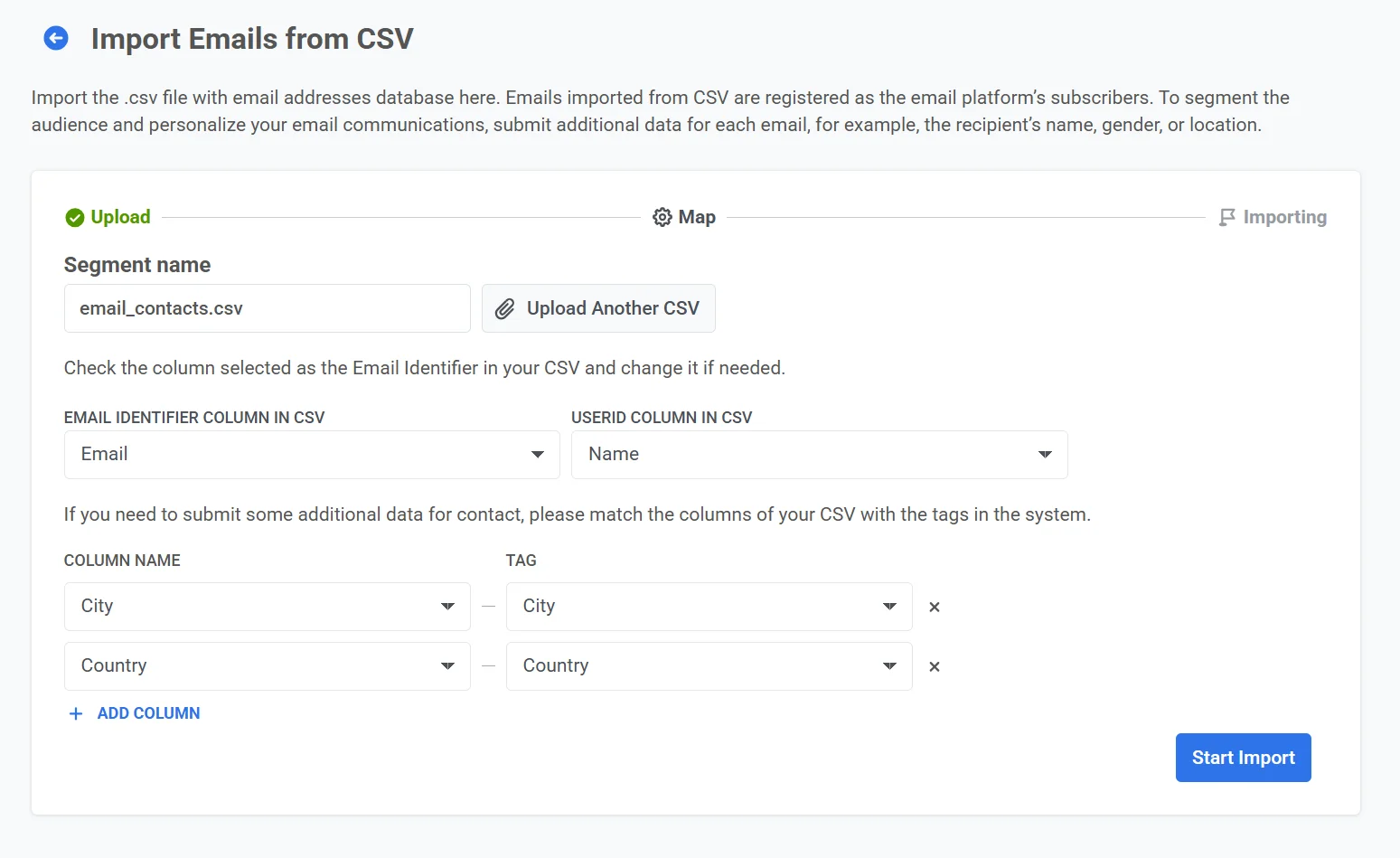
- Cliquez sur Importer pour traiter le fichier.
Après l’importation, les contacts seront disponibles pour les campagnes par e-mail dans Pushwoosh. Ils apparaîtront comme un nouveau segment dans la liste des Segments et pourront également être consultés via User explorer.
Une fois vos contacts e-mail importés, vous pouvez maintenant créer du contenu e-mail en utilisant l’éditeur glisser-déposer ou l’éditeur de code HTML et envoyer un e-mail en quelques étapes simples.